Sie mögen das OnePlus-Telefon, ärgern sich aber darüber, dass der OnePlus Switch nicht funktioniert? Einige OnePlus-Benutzer haben festgestellt, dass der OnePlus Switch bei 0 % oder sogar 99 % hängen bleibt und andere Übertragungsstörungen auftreten, was sie verunsichert. Daher beabsichtigen wir, das Problem vollständig zu lösen.
Wenn Sie mit diesem Fall konfrontiert sind, hören Sie bitte auf, ihn zu lesen. Wir hoffen, dass dieser Beitrag Ihnen dabei hilft, dass OnePlus Switch nicht funktioniert.

Abgesehen von OnePlus-Benutzern wissen viele Menschen nicht genau, was OnePlus Switch ist. Damit Sie es besser wissen, zeigen wir unten 5 FAQs zum OnePlus Switch.
Einfach ausgedrückt ist OnePlus Switch eine von OnePlus erstellte Übertragungsanwendung, die OnePlus-Benutzern dient. Es kann verschiedene Arten von Daten von einem Telefon auf ein OnePlus-Telefon ohne Netzwerk übertragen, darunter Kontakte, Fotos, Kalender, Textnachrichten und mehr. Es kann Ihre Daten auch sicher sichern und wiederherstellen und Sie können es von Google Play herunterladen.
OnePlus Switch kann wie andere Apps die Daten Ihres Telefons erst lesen, wenn Sie ihm die Erlaubnis erteilen. Und es kann Ihre Daten mit der Datenverschlüsselungstechnologie ohne Datenlecks schützen. Mit SELinux ist es effektiv, sich vor Malware und anderen Apps zu schützen, die die Einstellungen Ihres Telefons ändern. OnePlus Switch ist also sicher.
Im Allgemeinen hängt die Dauer davon ab, wie viele Daten Sie übertragen müssen. Den Tests zufolge dauert die Übertragung von 1 GB Dateien 8–9 Minuten. Wenn der Speicher Ihres Telefons jedoch nicht ausreicht, ist es möglicherweise langsamer.
Bis Mitte 2019 kann OnePlus Switch gut mit dem iPhone zusammenarbeiten. Das Unternehmen Apple hat jedoch die Regeln für Apps überarbeitet, sodass diese App derzeit die Übertragung von Dateien vom iPhone nicht unterstützen kann. Darüber hinaus wird berichtet, dass OnePlus mit Apple über die Lösung dieses Problems verhandelt.
In diesem Abschnitt erfahren Sie, wie Sie den OnePlus Switch verwenden. Mit diesem Tutorial wird Ihnen die Bedienung leicht fallen:
Schritt 1. Laden Sie OnePlus Switch herunter und installieren Sie es auf beiden Smartphones.
Schritt 2. Öffnen Sie die App, klicken Sie auf „ Ich bin ein neues Telefon “ und richten Sie es auf dem neuen OnePlus-Telefon ein. Lassen Sie dann Ihr altes Telefon den QR-Code auf dem neuen Telefon scannen, um eine Verbindung herzustellen.
Schritt 3. Wählen Sie dann die Daten aus, die Sie auf Ihr altes Telefon übertragen möchten, und klicken Sie auf das Symbol „ START “. Nach einigen Minuten werden Ihre Dateien an Ihr neues Gerät gesendet.

Bonus:
Mit diesen 4 Ansätzen können Sie Ihr OnePlus schnell auf dem PC sichern .
At&T Mobile Transfer funktioniert nicht? Mit dieser Anleitung können Sie das Problem beheben.
Die folgenden Fälle sind 5 Fragen, die OnePlus-Benutzern häufig gestellt werden. Jetzt bereiten wir uns darauf vor, ein für alle Mal zu beheben, dass der OnePlus Switch nicht funktioniert. Schauen wir es uns an.
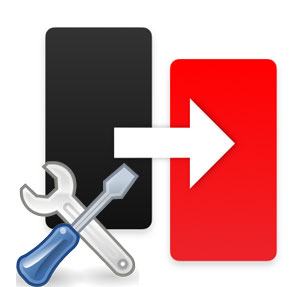
Manchmal kann es vorkommen, dass Sie die App nach erfolgreicher Installation nicht starten können. Wenn es sich bei Ihrem Telefon um ein OnePlus-Telefon handelt, ist diese App ein vorinstalliertes Dienstprogramm auf dem Telefon. Bitte deinstallieren Sie die App, die Sie im App Store installiert haben, und starten Sie sie über die Einstellungen-App. Sie können es problemlos öffnen.
Manchmal funktioniert es nicht, weil Sie keine SIM-Karte im Telefon haben. Stecken Sie also bitte Ihre SIM-Karte in das Gerät und schalten Sie die mobilen Daten aus. Wenn die Eingabeaufforderung zur Datenauswahl immer noch nicht angezeigt wird, starten Sie bitte Ihr Telefon neu.
Wenn Sie feststellen, dass Sie nach der Auswahl über OnePlus Switch keine Daten übertragen können, liegt der Grund möglicherweise darin, dass Sie zu viele Dateien ausgewählt haben. Bitte übertragen Sie im Allgemeinen keine Dateien über 5 GB und stellen Sie sicher, dass WLAN und Mobilfunkdaten deaktiviert sind. Schließen Sie dann die Apps, die Sie im Hintergrund ausführen.
OnePlus Switch bleibt bei 0 % hängen? Sie haben Glück, denn jemand hat es schon einmal erlebt und bleibt bei 99 % hängen. In diesem Fall müssen Sie die App schließen, Ihr Telefon neu starten und die App erneut installieren. Dann machen Sie es noch einmal. Um diese Situation zu vermeiden, sollten Sie nicht viele Dateien auf einmal versenden.
Wenn die Dateien von OnePlus Switch gesichert werden, können Sie sie problemlos wiederherstellen. Wenn Sie die Dateien jedoch wiederherstellen möchten, verschieben Sie sie in den OPbackup-Ordner, da OnePlus Switch nicht damit kompatibel ist. Wenn Sie es dennoch erstellen möchten, verschieben Sie die Dateien bitte vorher auf Ihren Computer und installieren Sie Oxygen OS auf Ihrem Telefon. Anschließend übertragen Sie die Dateien in den OPbackup-Ordner. Sie werden erkannt.
Lesen Sie auch: Sie fragen sich, wie man Daten vom OnePlus-Telefon auf das Samsung-Telefon überträgt ? Hier sind 4 hilfreiche Methoden, die Sie auswählen können.
Der einfachste Weg, das Problem zu beheben, dass OnePlus Switch nicht funktioniert, ist die Verwendung einer OnePlus Switch-Alternative – Samsung Data Transfer . Es kann Kontakte, Anrufprotokolle, Fotos, Videos, Apps usw. effizient von einem Android-Telefon auf Ihr OnePlus-Telefon übertragen. Darüber hinaus ist es auch in der Lage, Daten von iOS an OnePlus zu senden.
- Unterstützung für die Übertragung nahezu aller Datentypen vom Android-Telefon/-Tablet auf das OnePlus-Gerät, z. B. Musik, Dokumente, Anwendungen, Fotos, Textnachrichten, Kontakte und mehr.
- Ermöglicht Ihnen auch die Übertragung von Musik und anderen Daten vom iPhone auf Android und umgekehrt, sodass Sie iPhone-Daten problemlos auf OnePlus übertragen können.
- Kopieren Sie Ihre Daten mit einem Klick von Telefon zu Telefon.
- Weitgehend kompatibel mit den meisten gängigen Mobiltelefonen, wie OnePlus Nord/8 Pro/8T/8/7T Pro/7T/7 Pro/7/6T, Samsung Galaxy S20/S10/S9/S8/S7, HTC U20/U12 Life/ U12+/U11/U19e, Google, ZTE, Sony, Huawei, Motorola, LG, iPhone, iPad und mehr.
Schritt 1. Laden Sie die richtige Version der Software herunter und installieren Sie sie auf Ihrem Computer.
Schritt 2. Verbinden Sie die Mobiltelefone mit USB-Kabeln mit dem Computer. Aktivieren Sie die USB-Debugging-Funktionen auf beiden Telefonen. Es erkennt und scannt die Daten von den Geräten.

Schritt 3. Wählen Sie nun die Datentypen im Bedienfeld aus und tippen Sie auf die Schaltfläche „ Kopieren starten “, um mit der Datenübertragung an OnePlus zu beginnen.

Siehe auch: Ihre Samsung Cloud kann keine Daten sichern ? Bitte klicken Sie auf diesen Link.
Es wird angenommen, dass diese nützlichen Tipps Ihnen dabei helfen werden, das Problem zu beheben, dass der OnePlus Switch nicht funktioniert. Und diese OnePlus Switch-Alternative – Samsung Data Transfer – kann Ihnen auch dabei helfen, Daten ohne Aufwand an OnePlus zu übertragen. Zu guter Letzt können Sie Ihre Fragen gerne im Kommentarbereich hinterlassen. Wir werden Ihnen bald antworten.
In Verbindung stehende Artikel
So übertragen Sie Fotos von OnePlus auf einen Laptop | 4 Tipps zur schnellen Übertragung Ihrer Fotos
[Schnelle Übertragung] Wie übertragen Sie Ihre Fotos effektiv vom iPhone auf Android?
6 Möglichkeiten, wie Sie in wenigen Minuten Videos vom iPhone an das Android-Telefon senden können
Wie übertrage ich Nachrichten ganz einfach von Android auf den Mac? 4 hilfreiche Tipps hier
Urheberrecht © samsung-messages-backup.com Alle Rechte vorbehalten.